Krótki zarys
Wiedza o zalogowaniu się do routera pomarańczowego i wprowadzenia niezbędnych zmian, które sprawi, że Twoja domowa sieć jest bardziej bezpieczna, jest bardzo ważna. W tym artykule wyświetli dokładne kroki wymagane do pomyślnego zalogowania się do routera , a także zmienić domyślne szczegóły sieci Wi -Fi.
Ale najpierw musimy upewnić się, że zająć się kilkoma rzeczami, aby procedura logowania została powołana.
Czego potrzebujesz:
- Pomarańczowy router bezprzewodowy
- Komputer, tablet lub smartfon podłączony do sieci
- Domyślne szczegóły logowania pomarańczowego (lub te niestandardowe, jeśli domyślne zostały zmienione)
Dlaczego miałbyś zalogować się do swojego pomarańczowego routera?
Jeśli zastanawiasz się, dlaczego musisz wiedzieć, jak uzyskać dostęp do swoich pomarańczowych ustawień routera, musimy powiedzieć, że zarządzanie siecią domową i utrzymanie jej bezpieczeństwa jest dość ważne. I nie będziesz w stanie tego zrobić, jeśli nie uzyskasz dostępu do ustawień routera.
Podstawowe zabezpieczenia sieci domowej obejmuje zmianę niektórych domyślnych ustawień routerów, takich jak hasło administratora routera oraz nazwa i hasło Wi -Fi. Istnieje kilka dodatkowych zmian bezpieczeństwa, które możesz zastosować, takie jak włączenie wbudowanej zapory ogniowej , włączanie filtrowania Mac i tak dalej, ale nie omawiamy tego szczegółowo w tym artykule.
I oczywiście musimy wspomnieć o możliwości stworzenia sieci gości dla znajomych i innych gości lub kontroli rodzicielskiej , aby zająć się czasem, które Twoje dzieci spędzają online i witryny, które odwiedzają. Istnieje również wiele innych opcji do zarządzania tutaj, ale tylko te, o których wspomnieliśmy, są dobrym powodem, dla którego musisz wiedzieć, jak zalogować się do routera pomarańczowego.
Orange Router Login krok po kroku
Jeśli masz wszystko gotowe, możesz zacząć od kroków logowania w routerze pomarańczowym. Są one łatwe do naśladowania, a pod koniec tego artykułu będziesz mógł samodzielnie uzyskać dostęp do ustawień routera i wprowadzić niezbędne zmiany, aby zwiększyć bezpieczeństwo sieci.
Krok 1 - Podłącz urządzenie do sieci
Jeśli już to nie zrobiłeś, musimy wspomnieć, że urządzenie używane do zalogowania się do routera musi być podłączone do sieci. Jeśli nie zostanie podłączony, proces logowania nie zakończy się niepowodzeniem.
Od Ciebie zależy, czy użyjesz połączenia przewodowego, czy bezprzewodowego , ale jeśli to możliwe, zawsze używaj przewodowego. Jest bardziej stabilny i nie zostaniesz zalogowany z sieci podczas wprowadzania i zapisywania określonych zmian w konfiguracji routera.
Krok 2 - Uruchom przeglądarkę internetową na swoim urządzeniu
Następnym krokiem byłoby otwarcie dowolnej przeglądarki, którą już zainstalowałeś na urządzeniu. Jest to praktycznie narzędzie, które pozwoli ci zobaczyć internetowe interfejsy użytkowe. Więc uruchom przeglądarkę, której zwykle używasz.
Krok 3 - Typ 192.168.1.1 w pasku URL przeglądarki
Domyślny adres IP dla routerów pomarańczowych to 192.168.1.1 i musisz wpisać go na pasku URL przeglądarki i naciśnij klawisz Enter na klawiaturze. Lub jeśli używasz urządzenia mobilnego, po prostu dotknij klawiatury wirtualnej.
Jeśli IP jest poprawny, zostaniesz poproszony o wprowadzenie nazwy użytkownika i hasła. Jeśli tak nie jest, zobaczysz komunikat o błędzie, w którym Connection Connection ustalił w Mozilla Firefox lub nie można osiągnąć tej witryny, jeśli korzystasz z Google Chrome. Dobrą rzeczą jest to, że możesz łatwo znaleźć domyślny adres IP routera, jeśli postępujesz zgodnie z wyjaśnieniami podanymi w tym przewodniku.
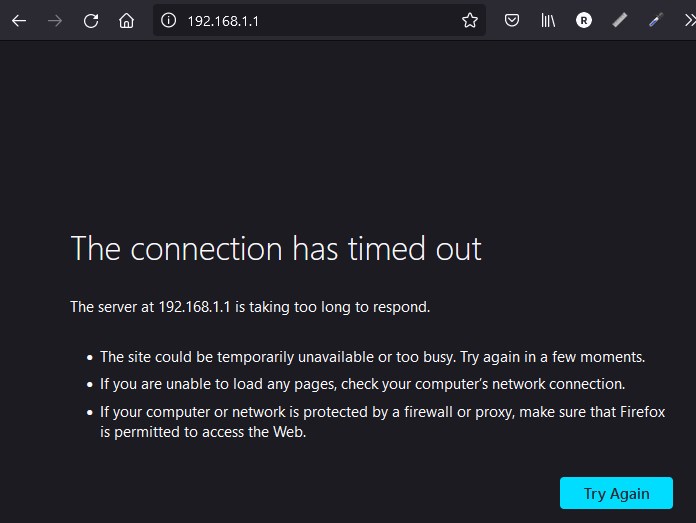
Krok 4 - Wprowadź nazwę użytkownika administratora i hasło
Orange używa następujących domyślnych szczegółów logowania:
Nazwa użytkownika: administrator lub użytkownik
Hasło: Administrator lub możesz spojrzeć na etykietę u dołu routera i zobaczyć domyślną nazwę użytkownika i hasło i użyj ich zamiast tego.
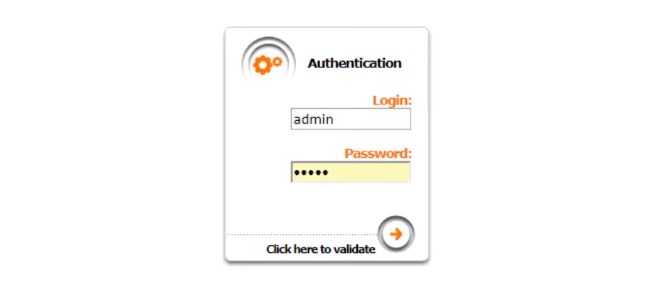
Ponadto, jeśli domyślna nazwa użytkownika i hasło zostały zmienione wcześniej, musisz użyć nowych.
Krok 5 - Teraz możesz zarządzać swoją siecią WiFi
Jeśli urządzenie zostało podłączone do sieci, a szczegóły logowania były prawidłowe, otrzymasz dostęp do ustawień routera. Niektóre modele pokażą stronę szybkiej konfiguracji. Możesz szybko skonfigurować nazwę sieci i hasło Wi -Fi . Istnieje jednak wiele różnych opcji wymienionych na początku tego artykułu. Możesz teraz przejść przez każdy z nich i wprowadzić pewne zmiany, jeśli musisz. Jeśli jednak nie wiesz, co robisz, zdecydowanie zalecamy wykonanie kopii zapasowej bieżącej konfiguracji routera , na wszelki wypadek.
Jak zmienić nazwę i hasło Orange Wi -Fi?
Wspominaliśmy już, że ważne jest, aby Twoja sieć WiFi była bezpieczna i zabezpieczona. Najłatwiejszym sposobem na osiągnięcie tego jest zmiana domyślnej nazwy Wi -Fi i hasła.
Jeśli chcesz, możesz łatwo zmienić te ustawienia na stronie szybkiej konfiguracji podczas logowania do ustawień routera.
Alternatywnie, aby zmienić nazwę sieci (SSID), musisz wybrać podstawowe w górze, poziome menu. A następnie, z menu po lewej stronie, wybierz kanał WiFi , a następnie SSID .
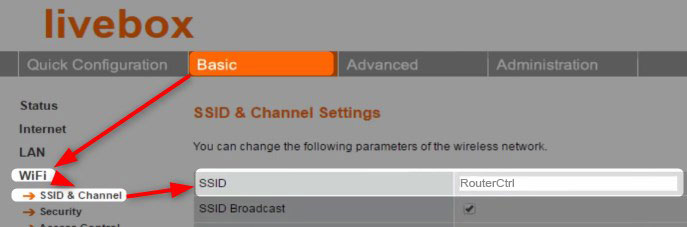
Wprowadź nową nazwę sieci w polu SSID i kliknij Zastosuj , aby zapisać ustawienia.
Teraz, aby zmienić hasło Wi -Fi , wybierz Security w menu Wi -Fi .

Zgodnie z dozwolonym typem klienta Wybierz WPA/WPA2 , a w polu klucza wstępnie wyświetlonego Wprowadź nowe hasło bezprzewodowe.
Kliknij Zastosuj , aby zapisać zmiany.
WAŻNE: Po zapisaniu nowej nazwy sieci i hasła będziesz musiał ponownie połączyć urządzenia bezprzewodowe do sieci.
Ostateczne słowa
Jesteśmy pewni, że nie miałeś żadnych problemów zalogowania się do routera pomarańczowego i zmiany domyślnej nazwy i hasła Wi -Fi. Jest to znaczący środek bezpieczeństwa, który musisz podjąć, a nawet od czasu do czasu zmieniać hasło Wi -Fi. Zwykle wystarczy, aby Twoja sieć bezprzewodowa była bezpieczna przed nieautoryzowanym dostępem, ale jeśli chcesz, aby przejść przez ustawienia i dodać dodatkowe warstwy bezpieczeństwa.
